Come scegliere il miglior strumento di rimozione del passcode per Screen Time per il tuo dispositivo
La funzione Screen Time di Apple ti aiuta a monitorare per quanto tempo utilizzi il tuo iPhone, iPad, iPod touch o Mac. Puoi impostare un codice di accesso per impedire ad altri di modificare le impostazioni o di aggiungere altro tempo quando scadono i limiti delle app, ma molte persone dimenticano il codice di accesso di Screen Time.
Se ciò accade, il modo più semplice per risolverlo è utilizzare un rimozione del passcode per Screen TimeTi aiuta a sbarazzarti del codice di accesso in modo rapido e senza problemi. Ecco cinque ottimi strumenti tra cui scegliere!
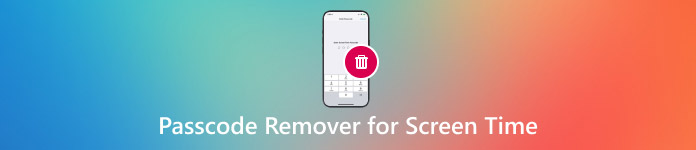
In questo articolo:
Parte 1: I 5 migliori programmi per rimuovere il codice di accesso durante lo schermo
A volte capita di dimenticare il codice di accesso a Screen Time, rendendo difficile utilizzare appieno il proprio iPhone o iPad. Fortunatamente, alcuni strumenti possono aiutare a rimuovere o sbloccare il codice di accesso a Screen Time. Questi strumenti funzionano rapidamente e proteggono i tuoi dati. Ecco i cinque migliori strumenti semplici per risolvere questo problema!
Strumento 1: imyPass iPassGo (scelta migliore)
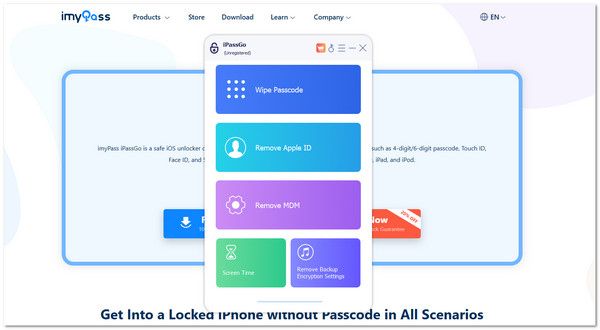
Se hai dimenticato il codice di accesso di Screen Time e non riesci a disattivarlo, imyPass iPassGo Può aiutarti. Questo strumento per la rimozione del codice di accesso a Screen Time è pensato per gli utenti che desiderano rimuovere i limiti di Screen Time senza password. Può anche modificare il codice di accesso a Screen Time se lo dimentichi. Funziona anche se non conosci il vecchio codice. Inoltre, non perderai alcun dato. Ma una cosa da ricordare: devi disattivare Dov'è prima di utilizzare questo strumento; questo è necessario affinché possa funzionare correttamente.
Sistemi supportati: Windows (11/10/8/7) e macOS (incluso macOS 26)
Dispositivi supportati: Tutti i modelli di iPhone (incluso iPhone 17) e tutti i modelli di iPad e iPod Touch
Versioni iOS compatibili: iOS 26 a iOS 7 e iPadOS 26 inclusi
Piani tariffari:
• Versione gratuita
• $29,96/mese per sei dispositivi
• $59,96 una tantum per l'uso a vita (6 dispositivi)
Strumento 2: Tenorshare 4uKey
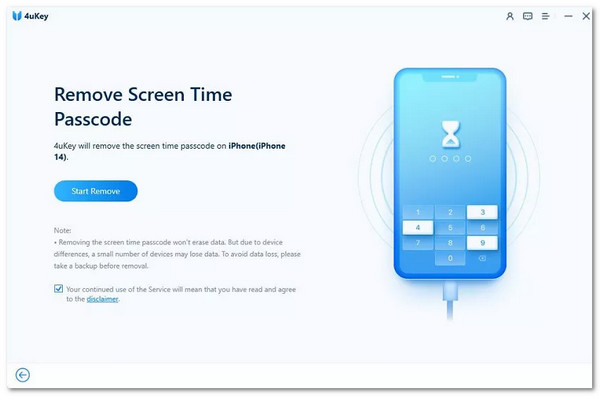
Tenorshare 4uKey è l'ideale se hai dimenticato il passcode di Screen Time e vuoi rimuoverlo rapidamente. Non necessita di iTunes o iCloud per funzionare. Questo strumento protegge i tuoi dati e ti aiuta a sbloccare il dispositivo. È facile da usare e molte persone lo scelgono perché funziona su quasi tutti gli iPhone o iPad.
Sistemi supportati: Windows 7 a 11 e macOS 10.13 e versioni successive
Dispositivi supportati: Tutti gli iPhone, iPad e iPod
Versioni iOS compatibili: Da iOS 7 a iOS 17
Piani tariffari:
• $35,95/mese per un dispositivo
• $39,95/anno per un dispositivo
• $59.95 per uso a vita (5 dispositivi)
Strumento 3: Dr.Fone - Sblocco schermo
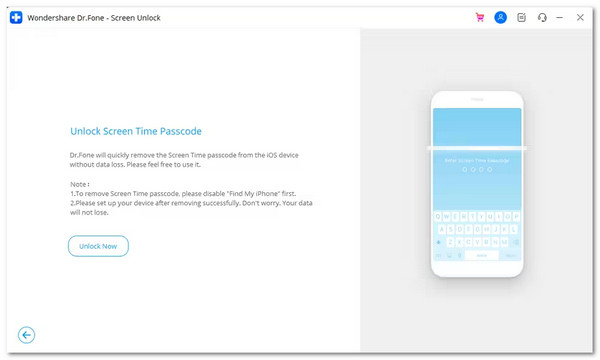
Dr.Fone - Sblocco Schermo è uno strumento per trovare il codice di accesso per chi non riesce ad accedere al telefono o a disattivare i limiti di tempo di utilizzo. Funziona su molti problemi, non solo su uno. È utile anche se lo schermo è rotto o se hai dimenticato il codice di accesso del telefono. Questo strumento funziona bene per iPhone e iPad ed è abbastanza semplice da usare anche per i principianti.
Sistemi supportati: Windows 7 a 11 e macOS 10.13 e versioni successive
Dispositivi supportati: iPhone, iPad e iPod
Versioni iOS compatibili: Da iOS 7 a iOS 17
Piani tariffari:
• $39,95/anno per un dispositivo
• $59,95/anno per cinque dispositivi
• $69,95 a vita (1 dispositivo)
Strumento 4: iMyFone LockWiper
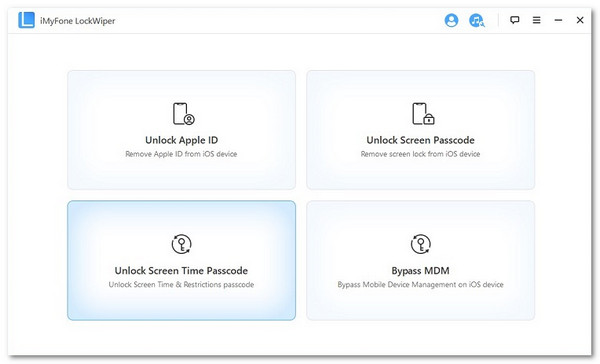
iMyFone LockWiper è utile quando ti ritrovi bloccato con un codice di accesso che non ricordi. Può rimuovere i codici di accesso di Screen Time, i blocchi schermo e persino l'ID Apple. Questo strumento funziona anche se lo schermo è rotto. Non è necessario conoscere la password dell'ID Apple per farlo funzionare. È veloce e funziona su molti dispositivi iOS, vecchi e nuovi.
Sistemi supportati: Windows 7-11 e macOS 10.11-14
Dispositivi supportati: Tutti gli iPhone, iPad e iPod
Versioni iOS compatibili: Da iOS 7 a iOS 17
Piani tariffari:
• $39,95/mese per un dispositivo
• $59,95/anno per un dispositivo
• Durata $69.95 per cinque dispositivi
Strumento 5: metodo di recupero ufficiale di Apple
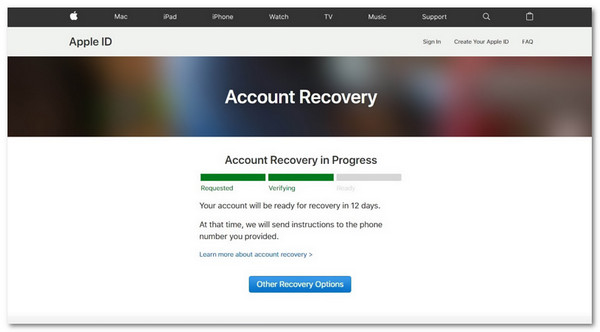
Apple offre un metodo gratuito per rimuovere il codice di accesso di "Tempo di utilizzo". Tuttavia, questo metodo funziona solo se si conosce il proprio ID Apple. È necessario reimpostare il dispositivo, il che significa che tutti i dati andranno persi. Non è il metodo più semplice, ma è sicuro e non richiede strumenti aggiuntivi. È la soluzione ideale per chi ha già eseguito il backup dei propri dati.
Sistemi supportati: macOS (Finder se si utilizza Catalina o versioni successive) e Windows (con iTunes)
Dispositivi supportati: Tutti gli iPhone, iPad e iPod
Versioni iOS compatibili: iOS 7 e versioni successive
Piani tariffari: 100% Gratuito (ma cancella tutto)
Parte 2: Come scegliere il giusto strumento per rimuovere il passcode da Screen Time
Scegliere il giusto strumento per rimuovere il codice di accesso a Screen Time può essere complicato. Alcuni strumenti sembrano uguali, ma non lo sono. Ciò che funziona per una persona potrebbe non funzionare per un'altra. Ecco perché è importante considerare alcuni aspetti chiave prima di scegliere. Ecco una semplice guida per aiutarti a scegliere la soluzione migliore per te:
1. Controlla il supporto del dispositivo e iOS
Non tutti gli strumenti funzionano con ogni versione di iPhone, iPad o iOS.
• Controlla quale sistema operativo iOS utilizza il tuo dispositivo.
• Alcuni strumenti funzionano solo fino a iOS 16, mentre altri funzionano con iOS 17.
• Assicurati che il dispositivo di rimozione sia compatibile con il tuo modello di telefono o tablet.
Se il tuo dispositivo è nuovo, non scegliere uno strumento vecchio.
2. Verifica se è necessario un ID Apple o meno
Alcuni programmi di rimozione ti chiederanno la password del tuo ID Apple, altri no.
• Se tu hai dimenticato il tuo ID Apple, scegline uno che non lo richieda.
• Se ricordi il tuo ID Apple, funzionerà anche il metodo Apple.
Scegli sempre prima il metodo più sicuro. Se questo non funziona, prova con gli strumenti.
3. Facilità d'uso
Alcuni strumenti hanno troppi passaggi, mentre altri sono semplici e basati sui clic.
• Scegline uno con un layout pulito e pochi passaggi.
• Leggi le recensioni degli utenti o verifica se hanno una breve guida o un video.
Se sembra troppo difficile, potrebbe esserlo davvero.
4. Prezzo e caratteristiche
Non limitarti a scegliere il più economico. Guarda cosa offre.
• Alcuni strumenti costano di più, ma offrono più opzioni.
• Altri sono più economici ma rimuovono solo Screen Time.
• Alcuni ti lasciano sbloccare l'ID Apple, schermata di blocco e altro ancora.
Assicuratevi di ottenere ciò di cui avete bisogno al giusto prezzo.
5. Sicurezza e fiducia
Controllare sempre che lo strumento provenga da un'azienda reale.
• Cerca un sito web sicuro (che inizia con https).
• Leggi le recensioni vere di chi lo ha utilizzato.
• Non scaricare da siti poco sicuri.
Utilizza solo strumenti di aziende di cui ti puoi fidare.
Parte 3: Guida passo passo: utilizzo di un programma di rimozione del passcode per Screen Time
Se hai dimenticato il codice di accesso di Screen Time, utilizza un programma di rimozione del codice di accesso di Screen Time come imyPass iPassGo Può aiutarti a risolvere rapidamente il problema. Segui semplici passaggi sul tuo computer e sul tuo telefono per rimuovere o modificare il passcode in modo sicuro.
Scarica e installa imyPass iPassGo dal sito ufficiale. Una volta fatto, apri il programma e clicca su Tempo sullo schermo nella schermata principale.
Collega il tuo iPhone o iPad al computer tramite un cavo USB. Sul tuo iPhone, tocca Fidati di questo computerAttendi un secondo. Lo strumento mostrerà le informazioni del tuo dispositivo. Controlla che le informazioni siano corrette. Se sono corrette, fai clic su Inizio Ancora.
Se il tuo iPhone utilizza iOS 12 o una versione successiva e Trova il mio iPhone è disattivato, il programma rimuoverà immediatamente il codice di accesso di Tempo di utilizzo.
Se il tuo dispositivo utilizza iOS 11 o versioni precedenti, verifica la presenza di un backup di iTunes. Se il backup non è crittografato, può trovare il vecchio codice di accesso per le restrizioni. Se è crittografato, devi digitare la password del backup di iTunes. Dopodiché, può procedere.
Dopo una breve attesa, il tuo codice di accesso a Screen Time sarà scomparso. Ora, torna a Impostazioni > Tempo di utilizzo sul tuo iPhone o iPad. Puoi usare il tuo dispositivo senza limiti!
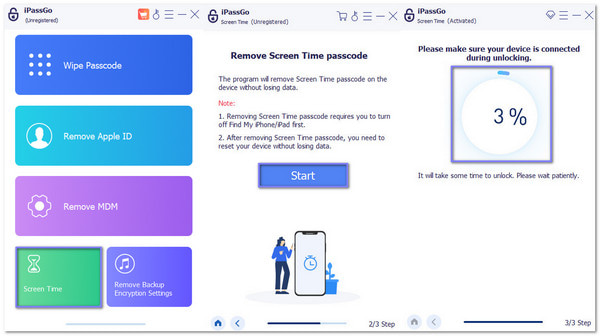
Conclusione
Ci sono cinque grandi Rimozioni del passcode di Screen Time tra cui scegliere. Se non sei sicuro di quale scegliere, imyPass iPassGo è una scelta intelligente. Funziona bene, è facile da usare e non ti confonderà.
Assicurati che lo strumento che scegli sia adatto alle tue esigenze. Prenditi il tempo necessario e potrai utilizzare di nuovo il tuo dispositivo liberamente.
Soluzioni calde
-
Sblocca iOS
- Recensione dei servizi di sblocco iCloud gratuiti
- Evita l'attivazione di iCloud con l'IMEI
- Rimuovi Mosyle MDM da iPhone e iPad
- Rimuovi support.apple.com/iphone/passcode
- Recensione di Checkra1n iCloud Bypass
- Bypassare il passcode della schermata di blocco dell'iPhone
- Come effettuare il jailbreak dell'iPhone
- Sblocca iPhone senza computer
- Bypassare l'iPhone bloccato dal proprietario
- Ripristina le impostazioni di fabbrica dell'iPhone senza la password dell'ID Apple
-
Suggerimenti per iOS
-
Sblocca Android
- Come sapere se il tuo telefono è sbloccato
- Sblocca lo schermo del telefono Samsung senza password
- Sblocca il blocco della sequenza sul dispositivo Android
- Revisione degli sblocchi diretti
- Come sbloccare il telefono OnePlus
- Sblocca OEM e correggi lo sblocco OEM in grigio
- Come sbloccare un telefono Sprint
-
Password di Windows

